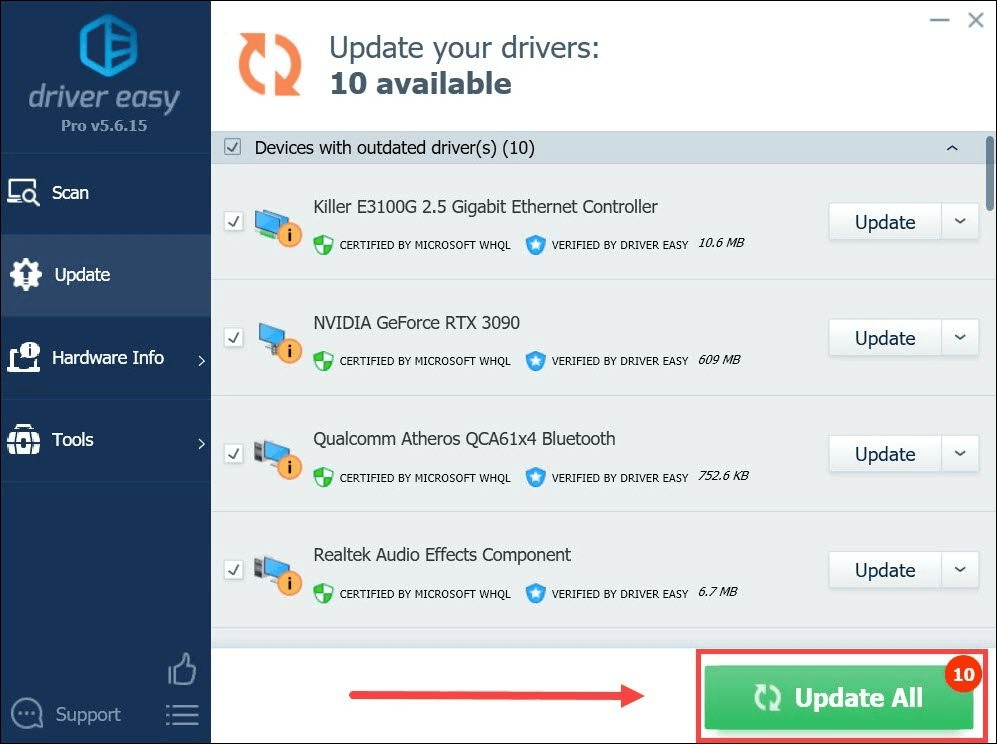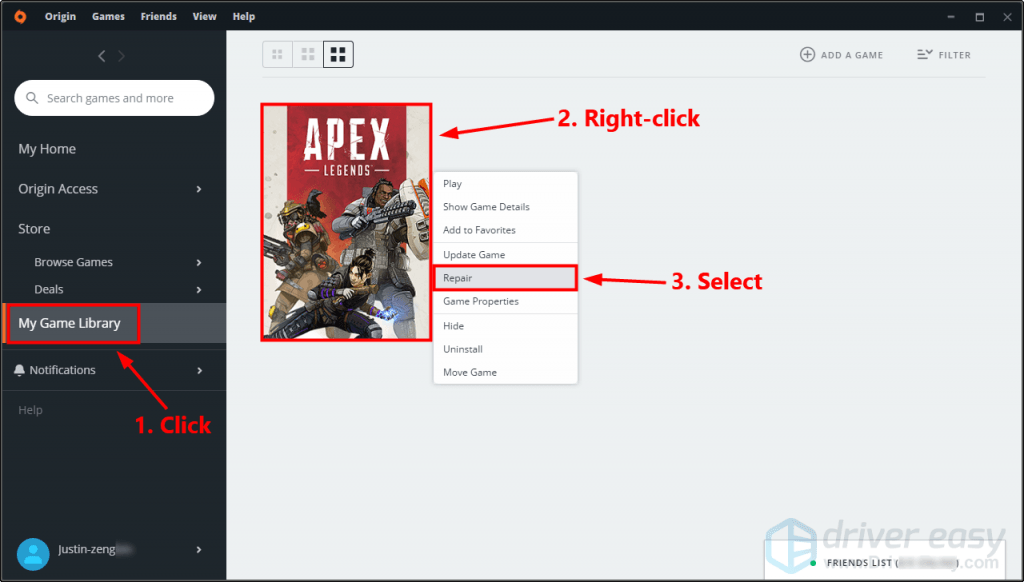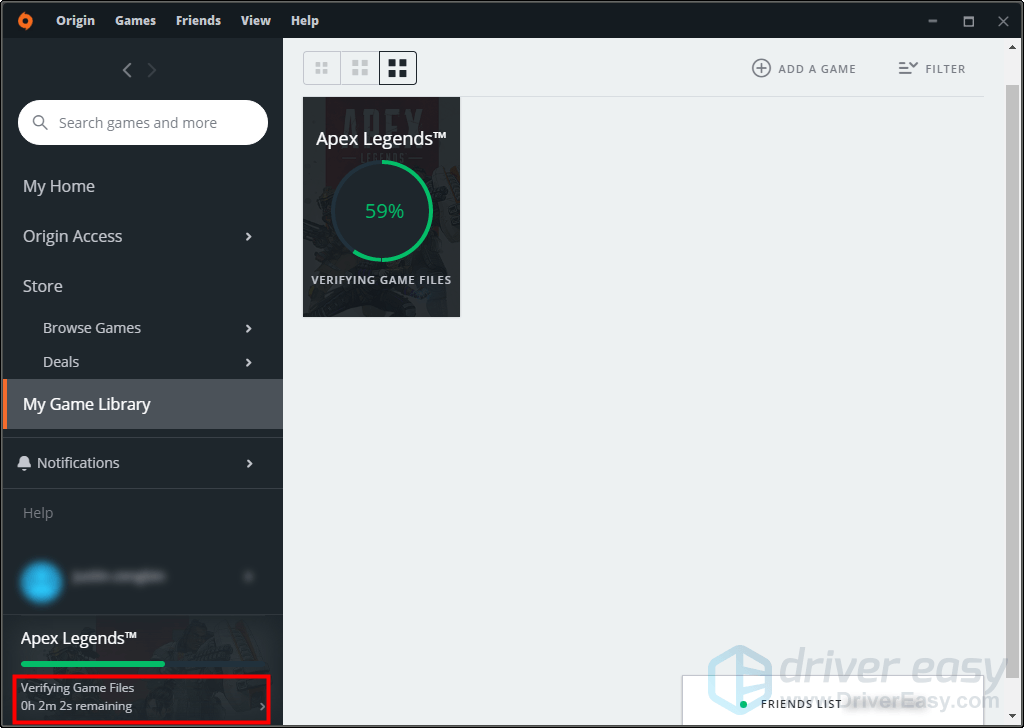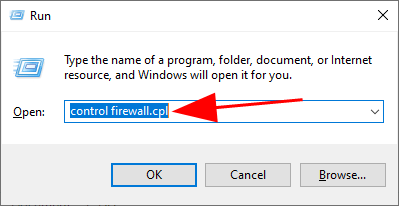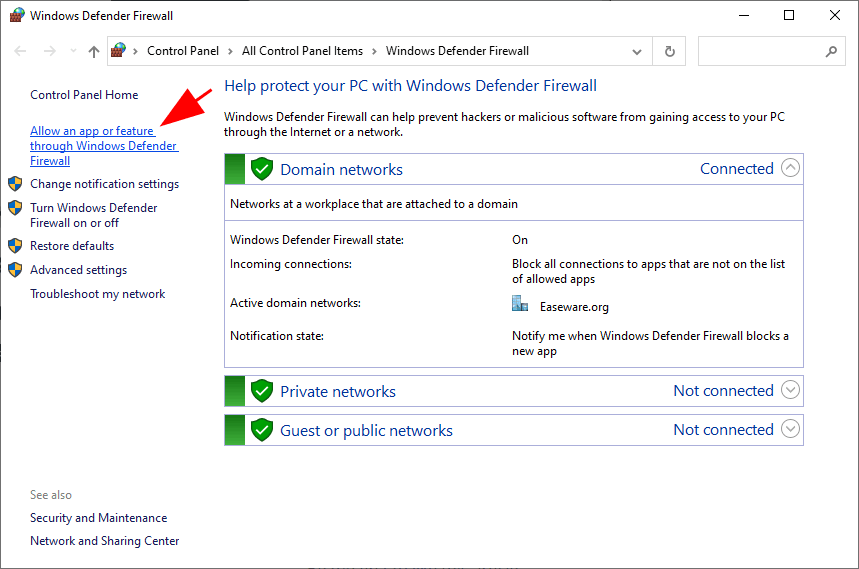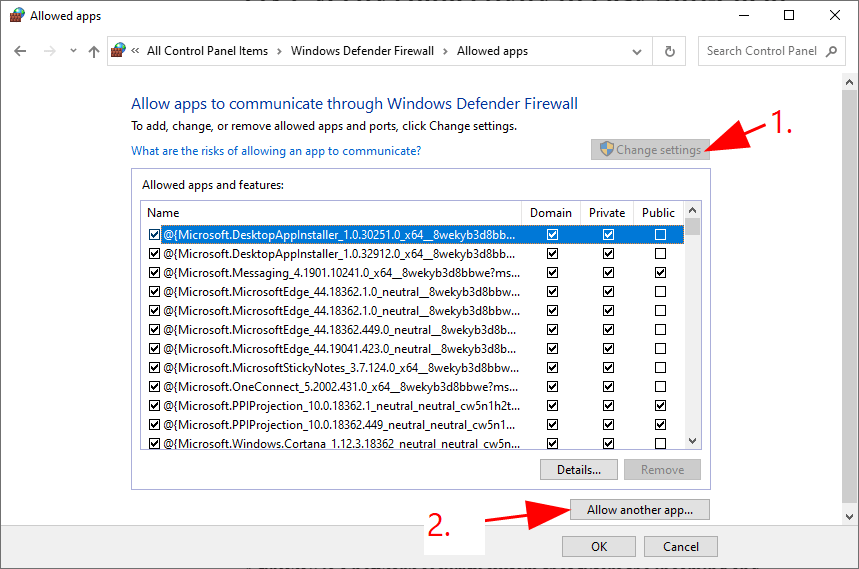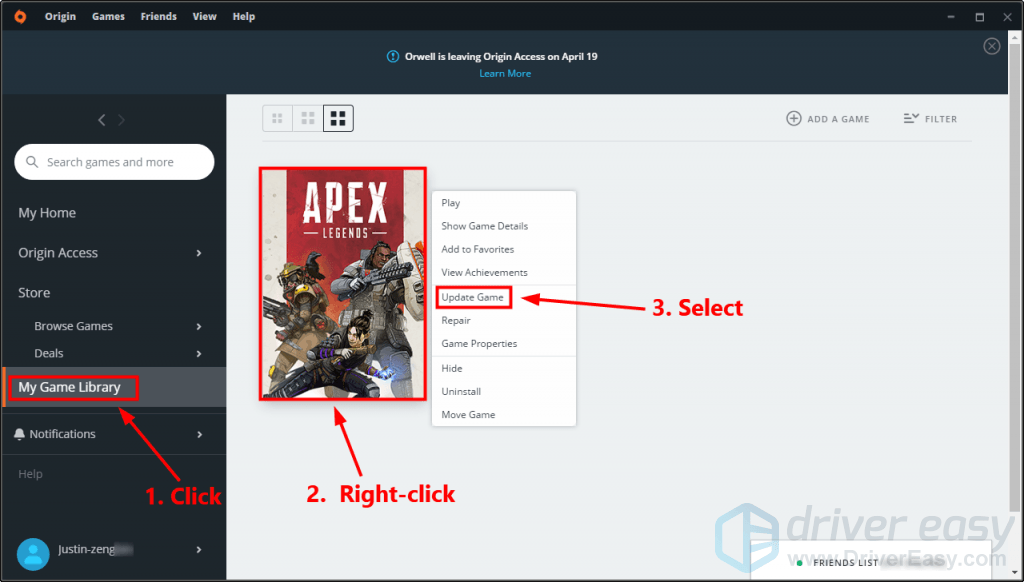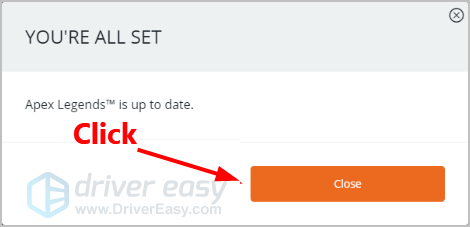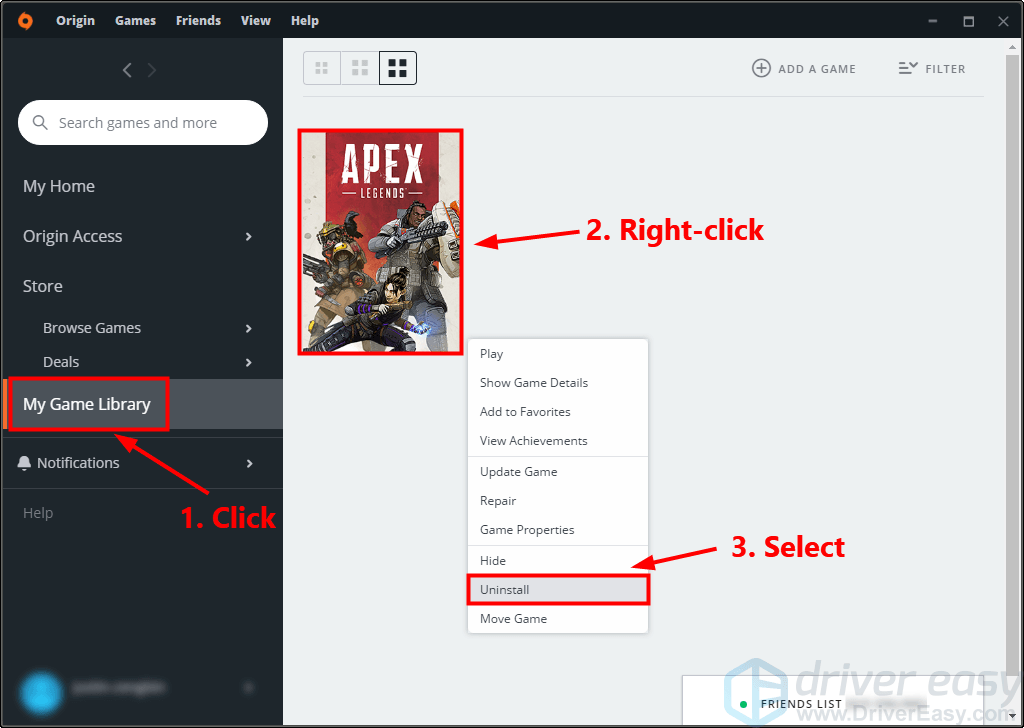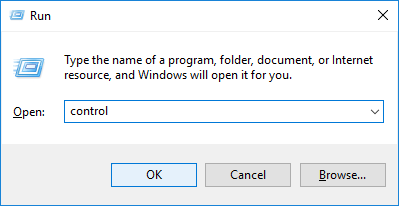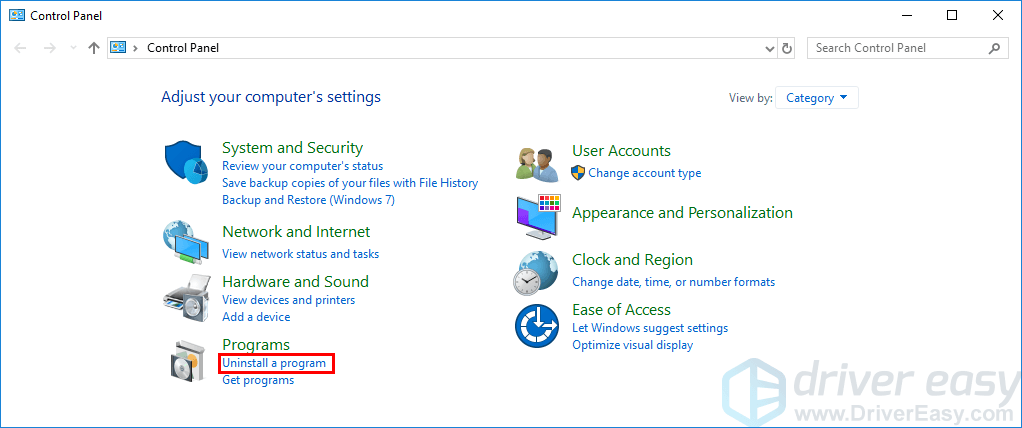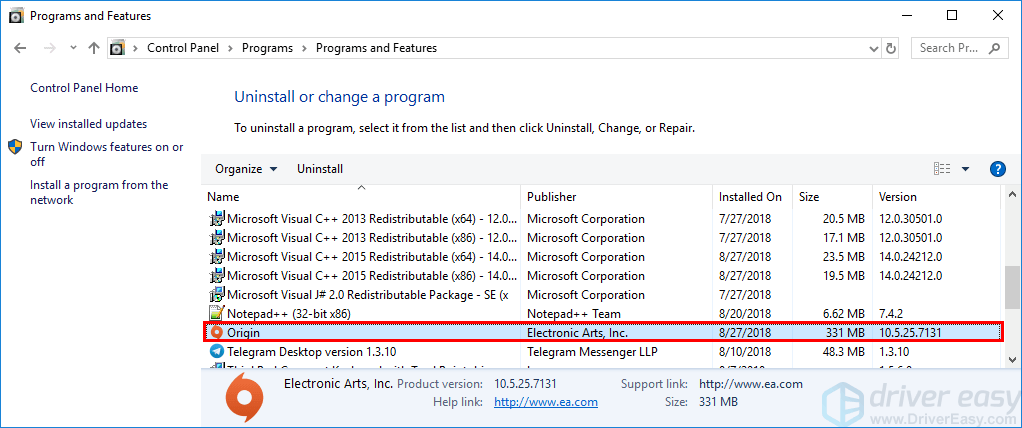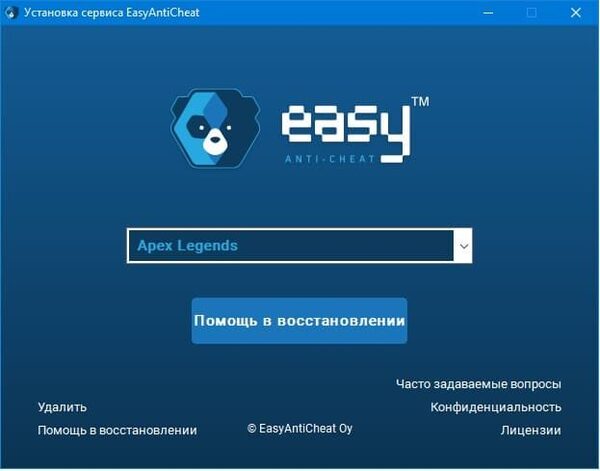Множество игроков сталкиваются с проблемами Easy Anti-Cheat в Apex Legends. Данная инструкция должна помочь Вам решить эти проблемы.
0. Установка, удаление и восстановление Easy Anti-Cheat
Служба Easy Anti-Cheat для Apex Legends обычно устанавливается автоматически.
Вы также можете установить службу вручную. Для этого перейдите в папку установки игры и найдите файл «EasyAntiCheat_Setup.exe». Запустите его как администратор, выберите Apex Legends из раскрывающегося списка и выберите «Установить».
Если установка Easy Anti-Cheat почему-то повреждается, вы можете восстановить ее, повторив эти шаги и выбрав «Восстановить» в конце.
Служба Easy Anti-Cheat удаляется вместе с игрой. Вы также можете удалить службу из системы вручную, следуя инструкциям выше и выбрав «Удалить» в конце.
Во время тестирования обязательно запускайте игру с официального лаунчера. Распространенная причина ошибок — когда игра запускается из пользовательских ярлыков и тому подобного.
1. Проверьте подключение к серверам Easy Anti-Cheat
Вы должны увидеть сообщение: «OK: connection successful»
Если ни одна из ссылок не отображает ожидаемое сообщение, убедитесь, что ничто не блокирует ваше интернет-соединение. При необходимости добавьте Easy Anti-Cheat и папку с игрой в список исключений брандмауэра или временно его отключите. Иногда проблемы с подключением вызваны неправильными настройками сетевого маршрутизатора. Для получения дополнительной помощи обратитесь к вашему поставщику Интернет услуг.
2. Обновите Windows
Системные файлы, на которые опирается игра, могут отсутствовать. Сначала убедитесь, что установлены все последние обновления для вашей операционной системы.
Во-вторых, установите последние распространяемые Microsoft Visual C ++.
Наконец, выполните следующую команду с правами администратора, чтобы восстановить поврежденные системные файлы. sfc /scannow
Следуйте этому руководству для получения инструкций по запуску командной строки(cmd) с правами администратора.
3. Обновите игру
Игра может не запуститься, если игровые файлы были повреждены или отсутствуют. Проверьте целостность файлов игры.
- В библиотеке Origin щелкните правой кнопкой мыши на игровую панель и выберите вариант восстановить.
Ошибки также могут быть вызваны поврежденной установкой Easy Anti-Cheat. Следуйте этому руководству, чтобы починить Easy Anti-Cheat.
4. Закройте все ненужные программы
5. Управляйте своим антивирусом
Обычно причина ошибок связана с вирусной инфекцией в вашей системе.Рекомендуем выполнить полную проверку системы. Если у вас нет антивируса или он давно устарел, вы можете использовать программное обеспечение, указанное в руководстве по поиску и устранению вредоносных программ.
Если при сканировании не возникает каких-либо проблем, возможно, ошибка связана с повреждением антивирусного или аналогичного программного обеспечения и ложной блокировкой Easy Anti-Cheat. Простое отключение не может полностью помешать программному обеспечению вмешиваться в Apex Legends. Пожалуйста, временно удалите любое такое программное обеспечение, чтобы убедиться что игра запускается без него. Если игра запускается без проблем, добавьте папку установки в список исключений.Инструкции о том, как это сделать, обычно можно найти на веб-сайте разработчика программного обеспечения. Некоторые из них также перечислены в руководстве по антивирусной совместимости.
Если все остальное терпит неудачу…
Если приведенный здесь совет не помог вам исправить ошибку в игре, то ваша операционная система, скорее всего, сильно повреждена или сломано оборудование. Если вы уже видели случайные сбои системы, мы настоятельно рекомендуем выполнить чистую установку Windows. Конечно, радикальная мера, но она гарантирует, что ничто не мешает игре.
Кроме того, вы можете обратиться за помощью, отправив заявку в службу технической поддержки.
via: answers.ea.com
No game can be immune to bugs and glitches, and this is particularly true with Apex Legends. Ever since its launch in early 2019, the game has had quite a plethora of bugs – the Easy Anti-Cheat error is one of them. What happens is that the game crashes with an Easy Anti-Cheat error, making it completely unplayable.
If you’re plagued by the error, don’t worry. While it’s frustrating, it is fixable…
Here are seven fixes that have helped other players resolve the Easy Anti-Cheat error. You may not have to try them all; just work your way down the list until you find the one that does the trick for you.
- Update your device drivers
- Repair Apex Legends in Origin
- Run Apex Legends and Origin as Administrator
- Verify connectivity to Easy Anti-Cheat
- Add Easy Anti-Cheat and Apex Legends to your firewall exceptions list
- Install the latest patch
- Reinstall Apex Legends and Origin
Fix 1: Update your device drivers
This error may occur if you are using the wrong or out-dated device drivers. So you should update your drivers to see if it fixes your problem. If you don’t have the time, patience or skills to update the driver manually, you can do it automatically with Driver Easy.
Driver Easy will automatically recognize your system and find the correct drivers for it. You don’t need to know exactly what system your computer is running, you don’t need to be troubled by the wrong driver you would be downloading, and you don’t need to worry about making a mistake when installing. Driver Easy handles it all.
You can update your drivers automatically with either the FREE or the Pro version of Driver Easy. But with the Pro version it takes just 2 steps (and you get full support and a 30-day money back guarantee):
- Download and install Driver Easy.
- Run Driver Easy and click the Scan Now button. Driver Easy will then scan your computer and detect any problem drivers.
- Click Update All to automatically download and install the correct version of all the drivers that are missing or out of date on your system (this requires the Pro version – you’ll be prompted to upgrade when you click Update All).
Note: You can do it for free if you like, but it’s partly manual. - Restart your computer for the changes to take effect.
- Launch Apex Legends and check to see if the error has been fixed. If yes, then great! If the issue persists, please try Fix 2, below.
Fix 2: Repair Apex Legends in Origin
You may run into the Easy Anti-Cheat error if the game files are faulty or corrupt. Luckily, Origin has built the repair feature into the launcher itself, allowing you to fix little glitches on your own.
Here are the steps to repair Apex Legends in Origin:
- Launch Origin.
- Click My Game Library, then right-click on Apex Legends and select Repair.
- Wait until the repair process finishes.
- Once done, run Apex Legends and see if the Easy Anti-Cheat error has been resolved. If it’s no joy, please continue with Fix 3, below.
Fix 3: Run Apex Legends and Origin as Administrator
Apex Legends requires administrator privileges in order to access protected system resources. If the game or the game client doesn’t have the required permissions, you may receive Easy Anti-Cheat error. So you should make sure to run Apex Legends and Origin as administrator to see if it fixes the issue.
After that, launch Apex Legends game and see if the Easy Anti-Cheat error still occurs. If it doesn’t, then great! If the issue persists, please try Fix 4, below.
Fix 4: Verify connectivity to Easy Anti-Cheat
You may encounter this error is Easy Anti-Cheat isn’t properly connected. To verify your connectivity to Easy Anti-Cheat, navigate to these two sites:
- https://download.eac-cdn.com/
- https://download-alt.easyanticheat.net/
If you see the 200 – HTTP OK message, it means your connection to Easy Anti-Cheat is healthy. You can rule this out as a possible cause and move on to Fix 6 to continue troubleshooting.
If you’re not presented with the message, then something is blocking your Internet connection. You can move on to Fix 5 to check if your firewall is the culprit, if not, you should contact your Internet Service Provider to locate the problem.
Fix 5: Add Easy Anti-Cheat and Apex Legends to your firewall exceptions list
A firewall is a network security system that filters incoming and outgoing network traffic by permitting/blocking specific traffic based on a set of security rules. You should allow Easy Anti-Cheat and Apex Legends through the firewall to make sure that the connection isn’t lost.
To make sure you allow these programs to communicate through Windows Defender Firewall:
- On your keyboard, press the Windows logo key and R at the same time to invoke the Run box. Then type control firewall.cpl into the box and press Enter.
- In the window that pops up, click Allow an app or feature through Windows Defender Firewall.
- Browse through the list of Allowed apps and features to see if Easy Anti-Cheat and Apex Legends are included. If not, click Change settings, click Allow another app…, then follow the on-screen instructions to add the apps.
- Once completed, click OK.
- Check to see if the error still occurs. If it doesn’t, then congrats! If it’s still happening, please move on to Fix 6, below.
If you have anti-virus software running in your computer, make sure you disable it temporarily too. While the role of an anti-virus program is hardly questionable, it’s known to conflict with other programs, rendering games unplayble.
Fix 6: Install the latest patch
The Anti Easy-Cheat error may be an unintended bug ensconced in the patches of the game. If this is the case, the developers would respond to this and address the issue with a new patch. So you can check out the latest patch to see if it helps fix the issue.
- Fire up Origin.
- Navigate to My Game Library, then right-click on Apex Legends and select Update Game.
- Wait until you see the following message. Then click Close.
- Open Apex Legends and hopefully the error is resolved. If not, please try Fix 7.
Fix 7: Reinstall Apex Legends and Origin
If you’ve exhausted the options above but the issue still sticks around, then you should perhaps reinstall the game and the Origin game launcher to see if you could put the error to rest.
Here’s how to reinstall Apex Legends:
- Open Origin.
- Go to My Game Library, then right-click on Apex Legends and select Uninstall.
- Download and reinstall Apex Legends.
- Launch the game to see if you can play without error.
Here’s how to reinstall Origin:
- On your keyboard, press the Windows logo key and R at the same time to open the Run dialog. Then type control and press Enter to open Control Panel.
- View Control Panel by Category, and then click Uninstall a program.
- Double-click Origin to uninstall it.
- Restart your Windows system when it is completed.
- Download the latest version of Origin and then double-click the file you downloaded to reinstall it.
- Launch Apex Legends to see if you can play without error.
That’s it – hopefully this post helped. If you have any questions, ideas or suggestions, you’re more than welcome to leave us a comment below.
1
1 people found this helpful
Экспорт отчета MSInfo:
1. Откройте меню «Пуск» > «Выполнить» (или нажмите сочетание клавиш WIN + R ) и введите «msinfo32» (без кавычек) в строку «Открыть» и нажмите «ОК».
2. Когда откроется окно «Сведения о системе», нажмите на верхней панели на меню «Файл» и выберите опцию «Экспорт…»
3. Выберите подходящее название для файла (например, указав ваше имя и дату) и сохраните его где-нибудь, где быстро найдете (например, на рабочем столе).
4. Экспорт занимает какое-то время, так что дождитесь его завершения, после чего закройте приложение.
На форуме EA действует ограничение в 5 Мб на каждое вложение.
Вы можете узнать размер файла, нажав на него правой кнопкой мыши и выбрав Свойства. Обратите внимание на раздел Место на диске и убедитесь в том, что размер файла не превышает 5 Мб.
Если вы следовали инструкциям, но файл с отчетом MSInfo все равно превышает 5 Мб, убедитесь в том, что он сохранен как «mymsinfo.txt», а не «mymsinfo.nfo».
Если текстовый файл все равно превышает 5 Мб, используйте архиватор, чтобы сжать его. Форум нормально принимает RAR-архивы.
Чтобы прикрепить отчеты к ответу, нажмите в своей теме кнопку «Ответить».
Когда откроется форма ответа, внизу, под полем ввода текста, нажмите кнопку «Выберите файл» и укажите браузеру файл вашего отчета.

На форумах Apex Legends игроки жалуются на работу Easy Anti-Cheat. В этом руководстве мы расскажем о способах решения проблем, которые возникают при запуске античита.
Запускайте игру с помощью официального лаунчера во время тестов. Ошибки часто появляются, если запускать игру через пользовательские ярлыки.
Способ 1. Проверка подключения к серварам Easy Anti-Cheat
Проверьте соединение к серверам Easy Anti-Cheat по этой ссылке (альтернативная ссылка).
Если соединение установлено, вы получите сообщение: «OK: connection successful». В противном случае, проверьте интернет-соединение и добавьте Easy Anti-Cheat, и папку с игрой в исключения
брандмауера. Возможно, проблема с подключением связана с неправильными настройками маршрутизатора. Для получения дополнительной помощи обратитесь к Интернет-провайдеру.
Способ 2. Обновление Windows
Ошибка может появиться из-за отсутствия системных файлов, на которые опирается игра. Во-первых, убедитесь, что установлены последние обновления для операционной системы.
После этого установите последную версию Microsoft Visual C++.
В-третьих, запустите командную строку с правами администратора и выполните «sfc /scannow» (без кавычек) для восстановления поврежденных файлов системы. (Инструкции для запуска командной строки с
правами администратора можно найти здесь)
Способ 3. Обновление программы
Возможно, античит повредился во время установки. В этом руководстве описаны способы восстановления
программы.
Помимо этого, проверьте файлы игры на наличие повреждений. Для этого:
- Запустите Origin
- Откройте Библиотеку игр
- Кликните правой кнопкой мыши на игру и нажмите Восстановить
Способ 4. Закрытие посторонних программ. «Холодная» перезагрузка
Посторонние программы могут помешать работе античита. Завершите процессы, которые не связанны с работой Windows. Возможно, потребуется «холодная» перезагрузка. В этом руководстве написано как её провести.
Способ 5. Проверка компьютера на вирусы
Рекомендуем проверить систему на вирусы, т.к. это частая причина появленения ошибки. Если у вас отсутствует антивирус, вы можете воспользоваться бесплатной утилитой в руководстве по поиску и устранению вредоносных программ.
Если сканирование не помогает, то проблема может быть в блокировке античита антивирусом. Временно удалите антивирус и запустите Apex Legends после этого. Если ошибка не появилась, тогда добавьте
папку с игрой в список исключений. Некоторые способы для этого описаны в руководстве по совместимости с
антивирусами.
Если вышеперечисленные способы не помогли исправить ошибку, то, возможно, операционная система сильно заражена вирусами, либо компоненты компьютера повреждены. Если вы замечали внезапные сбои
системы, попробуйте чистую установку Windows.
Также советуем обратиться в службу технической поддержки.
Источник: ea.com
Сообщение «Служба Easy Anti Cheat не установлена» может возникнуть при запуске Fortnite, Apex Legends и других игр, задействующих функционал этого античитерского ПО. EAC устанавливается автоматически вместе с самой игрой. Так в чем же проблема?
Содержание
- Почему служба Easy Anti Cheat не установлена?
- «Служба Easy Anti Cheat не установлена»: решения
- Решение №1 Проверка службы EAC
- Решение №2 Восстановление файлов EAC
- Решение №3 Переустановка игры
- Решение №4 Обновление Windows
- Решение №5 Деактивация антивируса и внесение EAC в список исключений брандмауэра
- EAC недостает прав администратора. Для нормальной работы программе EAC необходимо обладать правами администраторской учетной записи. Если не выдать соответствующие разрешения, программа может полностью прекратить свою работу либо работать, но с ошибками.
- Служба EAC отключена. EAC не будет выполнять возложенную на него работу, если на компьютере пользователя не работает не одноименная служба.
- Поврежденный файлы EAC. Повреждение файлов программы EAC зачастую происходят во время ее установки. Разумеется, в таком случае программа не будет работать должным образом, и пользователь не запустит нужную ему игрушку.
- EAC не установлен. Подобная проблема встречается крайне редко, но это возможно. При загрузке и установке игры что-то пошло не так, и параллельная установка EAC не прошла.
- Конфликт EAC с антивирусом/брандмауэром. Ваш антивирус или брандмауэр мог войти в конфликт с EAC, блокируя работу последнего. К сожалению, за такими «проделками» замечены даже системные средства Windows.
- Устаревшая версия Windows. Стабильная работа EAC не гарантирована, если ОС пользователя не обновлена до последней версии.
«Служба Easy Anti Cheat не установлена»: решения
Решение №1 Проверка службы EAC
Сначала проверим, правильно ли настроена на вашем ПК служба EAC. Как правило, данная служба должна автоматически запускаться одновременно с игрой, но порой этого не происходит. В некоторых случаях службу по ошибке могло деактивировать защитное ПО, например, антивирус. Так или иначе попробуйте сделать на своем ПК следующее:
- нажмите WIN+R для вызова окошка «Выполнить»;
- пропишите в пустую строку services.msc и нажмите ENTER;
- найдите в списке службу EasyAntiCheat и дважды кликните на нее ЛКМ;
- выставьте в типе запуска значение «Вручную» и сохраните изменения.
Теперь при запуске игры должна запускаться и служба EAC.
Решение №2 Восстановление файлов EAC
Если вы столкнулись с ошибкой «Служба Easy Anti Cheat не установлена», то, вероятно, некоторые из файлов EAC были повреждены или даже удалены. Это могло произойти, например, по вине пользователя или какой-то программы. К счастью, в папке игры, которая задействует функционал EAC, должен находится установщик античита, с помощью которого можно восстановить целостность последнего.
- Откройте корневую папку игры, которую вы не можете запустить, и ищите в ней папку EasyAntiCheat;
- кликните ПКМ на файл EasyAntiCheat_Setup.exe и выберите «Запуск от имени администратора»;
- в новом окошке выберите нужную игру и кликните на кнопку «Починить службу»;
- подождите завершения процесса восстановления файлов EAC.
После восстановления EAC попробуйте открыть проблемную игру. Теперь, возможно, все откроется без каких-либо проблем.
Решение №3 Переустановка игры
Как мы уже говорили выше, EAC автоматически устанавливается вместе с самой игрой. Кроме того, античит автоматически и удаляется вместе с игрой. Понимаете, к чему мы клоним? Верно, чтобы решить проблему, достаточно переустановить игру на свой ПК. Вот что вам нужно сделать:
- кликните ПКМ на Пуск и выберите «Приложения и возможности»;
- найдите в списке игру, которую вам не удается запустить, и выделите ее;
- появится выбор действия — нажмите «Удалить»;
- следуйте дальнейшим инструкциям для удаления игры;
- перезагрузите компьютер и снова установите игру.
Все, готово. Переустановлена не только игра, но и EAC. Если файлы последнего были повреждены, то ошибка должна исчезнуть.
Решение №4 Обновление Windows
EAC может испытывать проблемы при работе, если на ПК пользователя не установлен ряд конкретных обновлений Windows. Верно, большинство из нас предпочитают игнорировать/отключать регулярные апдейты ОС, однако некоторые из них очень важны, и требуются для нормальной работы определенного ПО. Как бы не хотелось этого делать, но мы рекомендуем установить все отложенные обновления Windows.
Делается это следующим образом:
- кликните ПКМ на Пуск и выберите пункт «Параметры»;
- в параметрах системы перейдите в раздел «Обновление и безопасность», потом — в подраздел «Центр обновления Windows»;
- нажмите на кнопку «Проверка наличия обновлений»;
- дождитесь окончания установки обновлений.
Во время обновления Windows ваш ПК будет периодически перезагружаться — это нормально.
Решение №5 Деактивация антивируса и внесение EAC в список исключений брандмауэра
Периодически антивирусы могут препятствовать работе EAC. Делают это, к сожалению, не только сторонние программы, но и системные средства. Чтобы отключить активную защиту антивируса Windows, нужно сделать следующее:
- нажмите комбинацию WIN+S для вызова поисковой строки;
- пропишите запрос «Безопасность Windows» и выберите найденный результат;
- перейдите в подраздел «Защита от вирусов и угроз» и кликните там на пункт «Управление настройками»;
- найдите опцию «Защита в режиме реального времени» и деактивируйте ее, выставив значение «Откл.».
Понятное дело, с отключение стороннего антивируса вам придется разбираться самостоятельно. Активную защиту многих антивирусов можно отключить через значок в трее панели задач.
Также рекомендуется внести EAC в список исключений брандмауэра. В системном варианте ПО это делается следующим образом:
- откройте «Параметры» и перейдите в раздел «Конфиденциальность и защита»;
- выберите подраздел «Брандмауэр и безопасность сети»;
- кликните на пункт «Разрешить работу с приложением через брандмауэр»;
- в новом окошке найдите (или добавьте при необходимости) EasyAntiCheat;
- поставьте рядом с программой галочки возле «Частных» и «Публичных» сетей;
- сохраните изменения и закройте окна.
После деактивации антивируса и выдачи разрешения в брандмауэре запустите проблемную игру и проверьте наличие «Служба Easy Anti Cheat не установлена».
Ни одна игра не может быть защищена от ошибок и сбоев, и это особенно верно с Apex Legends . С момента запуска в начале 2019 года в игре было множество ошибок. Ошибка Easy Anti-Cheat один из них. Что происходит, так это то, что игра вылетает с ошибкой Easy Anti-Cheat, что делает ее совершенно неиграбельной.
Если вас мучает ошибка, не волнуйтесь. Хотя это и расстраивает, это поправимо …
Вот семь исправлений, которые помогли другим игрокам исправить ошибку Easy Anti-Cheat. Возможно, вам не придется пробовать их все; просто продвигайтесь вниз по списку, пока не найдете ту, которая подойдет вам.
- Обновите драйверы вашего устройства
- Восстановить Apex Legends в Origin
- Запустите Apex Legends и Origin от имени администратора
- Проверьте подключение к Easy Anti-Cheat
- Добавьте Easy Anti-Cheat и Apex Legends в список исключений брандмауэра
- Установите последний патч
- Переустановите Apex Legends и Origin
Исправление 1. Обновите драйверы вашего устройства.
Эта ошибка может возникнуть, если вы используете неправильные или устаревшие драйверы устройств. Итак, вам следует обновить свой драйверы, чтобы увидеть, решит ли это вашу проблему. Если у вас нет времени, терпения или навыков для обновления драйвера вручную, вы можете сделать это автоматически с помощью Водитель Easy .
Driver Easy автоматически распознает вашу систему и найдет для нее подходящие драйверы. Вам не нужно точно знать, в какой системе работает ваш компьютер, вам не нужно беспокоиться о неправильном драйвере, который вы будете загружать, и вам не нужно беспокоиться об ошибке при установке. Driver Easy справится со всем этим.
Вы можете автоматически обновлять драйверы с помощью БЕСПЛАТНО или Pro версия программы Driver Easy. Но с версией Pro требуется всего 2 шага (и вы получаете полную поддержку и 30-дневную гарантию возврата денег):
- Скачать и установите Driver Easy.
- Запустите Driver Easy и щелкните Сканировать сейчас кнопка. Затем Driver Easy просканирует ваш компьютер и обнаружит все проблемные драйверы.
- Нажмите Обновить все для автоматической загрузки и установки правильной версии все драйверы, которые отсутствуют или устарели в вашей системе (для этого требуется Pro версия — вам будет предложено выполнить обновление, когда вы нажмете «Обновить все»).
Примечание : Вы можете сделать это бесплатно, если хотите, но отчасти это делается вручную. - Перезагрузите компьютер, чтобы изменения вступили в силу.
- Запустите Apex Legends и проверьте, исправлена ли ошибка. Если да, то отлично! Если проблема не исчезнет, попробуйте Исправить 2 , ниже.
Исправление 2: восстановление Apex Legends в Origin
Вы можете столкнуться с ошибкой Easy Anti-Cheat, если файлы игры неисправны или повреждены. К счастью, Origin встроила функцию восстановления в саму программу запуска, что позволяет вам самостоятельно исправлять небольшие ошибки.
Вот шаги по восстановлению Apex Legends в Origin:
- Запустите Origin.
- Нажмите Моя игровая библиотека , затем щелкните правой кнопкой мыши Apex Legends и выберите Ремонт .
- Дождитесь завершения процесса ремонта.
- После этого запустите Apex Legends и посмотрите, устранена ли ошибка Easy Anti-Cheat. Если это не радость, продолжайте Исправить 3 , ниже.
Исправление 3: запустите Apex Legends и Origin от имени администратора.
Apex Legends требует прав администратора для доступа к защищенным системным ресурсам. Если игра или игровой клиент не имеет необходимых разрешений, вы можете получить ошибку Easy Anti-Cheat. Поэтому вам следует обязательно запустить Apex Legends и Origin от имени администратора, чтобы узнать, решит ли он проблему.
После этого запустите игру Apex Legends и посмотрите, возникает ли ошибка Easy Anti-Cheat. Если нет, тогда отлично! Если проблема не исчезнет, попробуйте Исправить 4 , ниже.
Исправление 4. Проверьте подключение к Easy Anti-Cheat.
Вы можете столкнуться с этой ошибкой, если Easy Anti-Cheat не подключен должным образом. Чтобы проверить подключение к Easy Anti-Cheat, перейдите на эти два сайта:
- https://download.eac-cdn.com/
- https://download-alt.easyanticheat.net/
Если вы видите сообщение 200 — HTTP OK , это означает, что ваше соединение с Easy Anti-Cheat исправно. Вы можете исключить это как возможную причину и перейти к Исправлению 6, чтобы продолжить устранение неполадок.
Если вы не получили сообщение , значит, что-то блокирует ваше подключение к Интернету. Вы можете перейти к Исправить 5 чтобы проверить, не является ли виновником ваш брандмауэр, если нет, вам следует обратиться к своему интернет-провайдеру, чтобы определить местонахождение проблемы.
Исправление 5: добавьте Easy Anti-Cheat и Apex Legends в список исключений брандмауэра.
Брандмауэр — это система сетевой безопасности, которая фильтрует входящий и исходящий сетевой трафик, разрешая / блокируя определенный трафик на основе набора правил безопасности. Вы должны разрешить Easy Anti-Cheat и Apex Legends через брандмауэр, чтобы убедиться, что соединение не потеряно.
Чтобы убедиться, что вы разрешаете этим программам обмениваться данными через брандмауэр Защитника Windows:
- На клавиатуре нажмите Windows logo key и р в то же время, чтобы вызвать окно ‘Выполнить’. Затем введите контролировать firewall.cpl в коробку и нажмите Войти .
- В появившемся окне нажмите Разрешить приложение или функцию через брандмауэр Защитника Windows .
- Просмотрите список разрешенных приложений и функций, чтобы узнать, включены ли в него Easy Anti-Cheat и Apex Legends. Если нет, щелкните Изменить настройки нажмите Разрешить другое приложение… , затем следуйте инструкциям на экране, чтобы добавить приложения.
- По завершении нажмите хорошо .
- Проверьте, возникает ли ошибка по-прежнему. Если нет, то поздравляю! Если это все еще происходит, перейдите к Исправить 6 , ниже.
Если на вашем компьютере запущено антивирусное программное обеспечение, не забудьте временно отключить его. Хотя роль антивирусной программы не вызывает сомнений, известно, что она конфликтует с другими программами, что делает игры невозможными.
Исправление 6: Установите последний патч
Ошибка Anti Easy-Cheat может быть непреднамеренной ошибкой, заложенной в исправлениях игры. Если это так, разработчики ответят на это и решат проблему с помощью нового патча. Так что вы можете проверить последний патч, чтобы узнать, помогает ли он решить проблему.
- Запустите Origin.
- Перейдите к Моя игровая библиотека , потом щелкните правой кнопкой мыши на Apex Legends и выберите Обновить игру .
- Подождите, пока не увидите следующее сообщение. Затем нажмите Закрывать .
- Откройте Apex Legends и, надеюсь, ошибка будет устранена. Если нет, попробуйте Исправить 7 .
Исправление 7: переустановите Apex Legends и Origin
Если вы исчерпали все перечисленные выше параметры, но проблема все еще остается, возможно, вам следует переустановить игру и средство запуска игры Origin, чтобы посмотреть, можно ли устранить ошибку.
Вот как переустановить Apex Legends:
- Открыть Источник .
- Перейти к Моя игровая библиотека , потом щелкните правой кнопкой мыши на Apex Legends и выберите Удалить .
- Загрузите и переустановите Apex Legends.
- Запустите игру, чтобы проверить, сможете ли вы играть без ошибок.
Вот как переустановить Origin:
- На клавиатуре нажмите клавиша с логотипом Windows и р в то же время, чтобы открыть диалоговое окно «Выполнить». Затем введите контроль и нажмите Войти открыть Панель управления .
- Просмотреть панель управления Категория , а затем щелкните Удалить программу .
- Двойной клик Источник удалить его.
- По завершении перезагрузите систему Windows.
- Скачать последнюю версию Origin, а затем дважды щелкните загруженный файл, чтобы переустановить его.
- Запустите Apex Legends, чтобы проверить, сможете ли вы играть без ошибок.
Вот и все — надеюсь, этот пост помог. Если у вас есть какие-либо вопросы, идеи или предложения, вы можете оставить нам комментарий ниже.
Играя в современные игры, такие как Apex Legends геймеры часто сталкиваются с ошибкой под кодом 30007. Как следствие это сопровождается полным отказом сервера от непосредственного подключения к сетевой игре.
В некоторых случаях сервера работают без сбоев в штатном режиме.
Вероятные причины
Многие получают ошибку 30007 не только при запуске Apex Legends, также достаточно часто этот баг возникает и в «Fortnite», «Crossout», «Dead by Daylight», «Paladins». Хотя из описания причины становятся понятны – не запущен EasyAntiCheat.
Известно, что зайти на сервер без Античита нельзя, поскольку это защитный барьер от читеров, который является обязательным условием для организации игровой сети. Поэтому все решения исправить баг сводятся к подключению EasyAntiCheat и обновлению драйверов.
Включен тестовый режим на ПК
Чтобы устранить в Apex Legends ошибку с кодом 30007 нужно на компьютере отключить тестовый режим. Для всех ОС семейства Windows алгоритм данного действия одинаков. При этом нужно еще учесть, что требуются права Администратора. Итак:
- Вызовите клавишами Win + R окно «Выполнить».
- Введите команду «cmd» (только без кавычек). Нажмите «ОК» (либо или клавишу «Enter»).
- Введите в командную строку следующую команду: bcdedit -set TESTSIGNING OFF, затем нажмите «Enter».
- Появится сообщение «Операция успешно завершена».
- Закройте вкладку, и перезагрузить ПК.
Важный момент: если после полной перезагрузки компьютера сообщение остается, необходимо ввести эти команды:
После каждой нажимайте обязательно клавишу «Enter». Потом опять перезагрузите компьютер и запустите «Королевскую битву».
Переустановите «Easy Anti-Сheat»
Исправить ошибку под кодом 30007 в Apex Legends помогает также переустановка «EasyAnti-Cheat».
- Перейдите непосредственно в директорию компьютерной игры и найдите одноименную папку «EasyAntiCheat».
- Запустите там «EasyAntiCheat_Setup.exe» (исполняемый файл).
- Появится окно, где вам нужно выбрать Apex Legends в сторе посередине.
- Далее нажмите «Помощь в восстановлении». Таким образом, Анти-чит переустановится.
Вся манипуляция занимает всего лишь пару минут. После завершения появится сообщение такого характера «Успешно установлено». Сейчас заново откройте клиент Origin, при этом он может запросить вас войти в учетную запись посредством введения логина и пароля. Укажите эти данные и запускайте игру.
Обновление драйверов
В принципе стандартная рекомендация, когда возникают подобные ошибки (код 30007). Nvidia и AMD выпустили свежие драйверы для видеокарт, которые не только оптимизируют оборудование, но и устраняют различные проблемы с игрой Apex Legends .
Вам нужно установить обновления с официального сайта GeForce Experience:
https://www.nvidia.ru/Download/index.aspx?lang=ru
. Весь алгоритм ваших действий представлен в скриншотах:
Автоматическое обновление драйверов
Вместо первого варианта обновления драйверов вы можете воспользоваться этим методом.
Скачайте, установите и запустите программу Driver Boost (
https://soft.mydiv.net/win/download-Driver-Booster.html
). При запуске данное приложение в автоматическом режиме просканирует вашу операционную систему. По завершении этого процесса вам будет предоставлен перечень комплектующих ПК и установленных драйверов. Программа сама определяет, какие требуют обновления, а какие актуальны.
Перезагрузите ПК и включите игру.
На чтение 6 мин. Просмотров 389 Опубликовано 12.04.2021
Apex Legends может отображать ошибку античита в основном из-за конфликтующих приложений или устаревших драйверов Windows и системы. Поврежденная игра или установка Origin также могут вызывать сообщение об ошибке. Пользователь также может случайно столкнуться с этой ошибкой, а не с фиксированным поведением. Некоторые пользователи также сообщили, что столкнулись с ним сразу после установки, тогда как другие сообщили, что столкнулись с ним во время игры. В сообщении об ошибке говорится: « Клиент не запускает античит или не прошел аутентификацию античита ».
Для некоторых игроков при запуске Apex Legends появляется всплывающее окно античита с полосой загрузки. Затем окно игры закроется, и появится окно библиотеки Origin без сообщений об ошибке.
Есть несколько действия, которые вы можете предпринять, прежде чем следовать другим техническим решениям, таким как попытка переподключиться , если проблема возникла впервые. Кроме того, попробуйте перезагрузить ваш компьютер должным образом, а также проверьте, выполняются ли системные требования . Если ничего не помогает, дважды проверьте статус сервера , прежде чем продолжить.
Примечание. Прежде чем продолжить, мы предполагаем, что вы не используют читы. Если да, обходных путей для решения этой проблемы нет, и вам следует отключить их все.
Содержание
- Решение 1. Обновите Windows и системные драйверы
- Решение 2. Запустите клиент игры и Origin от имени администратора
- Решение 3. Временно отключите антивирус/брандмауэр
- Решение 4. Восстановите игровые файлы Apex Legends
- Решение 5. Переустановка Apex Legends
- Решение 6. Переустановите клиент Origin
- Решение 7. Сброс или чистая установка Windows
Решение 1. Обновите Windows и системные драйверы
Устаревшие Windows и системные драйверы могут вызвать множество системных проблем, которые, в свою очередь, могут конфликтовать с игровым движком. Когда игровой движок не может полностью убедиться в отсутствии читов, только тогда он позволит вам играть в игру. В этом случае обновление Windows и системных драйверов может решить проблему.
- Обновите Windows до последней версии.
- Также обновите свой системные драйверы.
- Теперь запустите игру и проверьте, нормально ли она работает.
Решение 2. Запустите клиент игры и Origin от имени администратора
Права/доступ администратора требуются для доступа к определенным защищенным системным ресурсам. Если игра или программа запуска не имеют необходимых разрешений, вы также можете столкнуться с ошибкой античита. В этом случае запуск Origin и игры с правами администратора может решить проблему.
- На рабочем столе щелкните правой кнопкой мыши на значке значок Origin , а затем нажмите Запуск от имени администратора .
- Затем проверьте, нет ли ошибки.
- Если нет, нажмите клавишу Windows и введите Apex Legends . Затем в результатах поиска щелкните правой кнопкой мыши на Apex Legends и выберите Запуск от имени администратора .
- После запуска игры проверьте, устранена ли ошибка античита.
Решение 3. Временно отключите антивирус/брандмауэр
Роль антивируса/брандмауэра в обеспечении безопасности вашей системы и данных не вызывает сомнений. Однако известно, что эти приложения создают многочисленные проблемы с игровым программным обеспечением и модулями. В нашем случае также есть случаи, когда программное обеспечение безопасности каким-то образом блокирует/ограничивает доступ к игровому движку, что вызывает ошибку античита. Чтобы исключить это, временно отключите антивирус/брандмауэр.
Предупреждение : действуйте на свой страх и риск, поскольку отключение брандмауэра/антивируса может сделать вашу систему более уязвимой для таких угроз, как трояны, вирусы и т. д.
- Отключите антивирус и брандмауэр.
- Затем запустите игру и проверьте, работает ли она хорошо.
Если все работает нормально, затем добавьте исключение для игры, службы защиты от читерства и средства запуска. После не забудьте включить антивирус/фаервол. Вы также можете попробовать запустить игру от имени администратора, чтобы проверить, работает ли это.
Решение 4. Восстановите игровые файлы Apex Legends
Если сами игровые файлы Apex Legends повреждены или неполны, тогда вы также можете столкнуться с ошибкой античита. Обычно это происходит из-за плохого обновления в системе или перемещения файлов игры из одного места в другое. В этом случае исправление файлов игры может решить проблему.
- Откройте панель запуска Origin от имени администратора .
- Затем перейдите к библиотека игр.
- Теперь нажмите Apex Legends .
- Затем щелкните правой кнопкой мыши Apex Legends и в появившемся меню выберите Восстановить .
- Теперь дождитесь завершения процесса восстановления, а затем перезапустите вашу систему.
- После перезапуска запустите игру и проверьте, нет ли в ней ошибки.
Если восстановление файлов игры не работает, возможно, стоит переустановить Apex Legends. Во многих случаях исправление не приводит к исправлению основных файлов игры, которые могут вызывать ошибку. В этом случае удаление и повторная установка игры может решить проблему.
- Откройте панель запуска Origin от имени администратора .
- Теперь перейдите на вкладку Мои игры .
- Затем щелкните правой кнопкой мыши Apex Legends и в показанном меню нажмите Удалить .
- Закройте программу запуска и перезапустите вашу систему.
- Теперь откройте Проводник и перейдите в каталог установки игры. Обычно это:
C: Program Files (x86) Origin. Игры
- Теперь найдите и удалите папку Apex Legends . Также очистите корзину.
- Затем откройте средство запуска Origin и переустановите Apex Legends.
- После переустановки запустите игру и проверьте, нормально ли она работает.
Решение 6. Переустановите клиент Origin
Если переустановка файлов игры не работает, это, вероятно, означает, что клиент Origin сам поврежден. Это очень редко, но происходит от случая к случаю. Здесь переустановка клиента Origin может решить проблему.
- Убедитесь, что ни один процесс, связанный с клиентом Origin, не запущен, используя th Системный Диспетчер задач .
- Теперь нажмите клавишу Windows и в поле поиска Windows введите Control Панель . Затем в списке результатов нажмите Панель управления .
- Теперь нажмите Удалить программу .
- Затем, в списке установленных программ щелкните правой кнопкой мыши на Origin , а затем выберите Удалить .
- Теперь следуйте инструкциям на экране, чтобы завершить процесс удаления.
- Затем перезагрузите вашу систему. .
- После перезапуска откройте Проводник и перейдите по следующему пути:
% ProgramData%
- Теперь найти и удалить Папка Origin и перейдите по следующему пути:
% AppData%
- Теперь в папке Roaming найдите nd удалите папку Origin .
- Затем нажмите AppData (в адресе панели перемещаемой папки)
- Теперь нажмите Local папка. Снова найдите и удалите папку Origin .
- Еще раз, перезагрузите ваш компьютер. После перезапуска загрузите и установите клиент Origin.
- Затем запустите клиент Origin. как администратор и войдите , используя свои учетные данные.
- Теперь установить и запустить Apex Legends, чтобы проверить, нормально ли он работает.
Решение 7. Сброс или чистая установка Windows
Если до сих пор ничего не помогло, то пора сбросить Windows или выполнить чистую установку . Если вы зашли так далеко, это, вероятно, означает, что проблема в вашей операционной системе, а не в игре. Прежде чем продолжить, убедитесь, что вы сделали резервную копию всех файлов и конфигураций игры.
Apex Legends – это бесплатная многопользовательская игра, и поэтому она чрезвычайно восприимчива к взлому и/или внедрению вредоносного программного обеспечения. По статистике, кто-то где-то обманывает, и это, очевидно, проблема.
Apex Legends Easy Anti-Cheat – это ПО, которое EA и Respawn решили использовать в этом случае, и хотя оно наверняка остановит хотя бы некоторое количество взломов, может показаться, что и у честных пользователей возникают проблемы с ним. Вот что мы знаем.
Что это за ошибка?
Многие игроки сообщают об ошибке «Клиент не запускает античит» при открытии Apex Legends. Разработчики не сделали официального заявления относительно этой ошибки.
Сообщение об ошибке выглядит следующим образом.
«ОШИБКА. Клиент не запускает античит.: истекло время ожидания аутентификации [1/2]».
В Apex Legends есть еще одно подобное сообщение об ошибке:
«Обнаружено нарушение безопасности игры. [Lightingservice.exe]»
Вы увидите кнопку продолжения сразу после этой ошибки. Если вы нажмете на это, система перезапустит игру, и произойдет тоже самое.
Проблема, очевидно, носит массовый характер. Тем не менее, вы можете попробовать решение, которое сработало для сотен игроков.
Ниже приведен простой урок, которым вы можете попробовать исправить ошибку.
В любом случае, мы на 100% уверены, что вы можете решить эту проблему, выполнив следующие действия:
- В первую очередь вам нужно перезайти в игру.
- Затем зайдите в папку с файлами Apex Legends. Простой способ это сделать – просто щелкните правой кнопкой мыши на значке игры и нажмите Открыть местоположение файла.
- Найдите папку с именем EasyAntiCheat. Откройте ее и вы увидите несколько файлов. Вам необходимо запустить EasyAntiCheat_Setup.exe от имени администратора.
- Появится окно в котором надо нажать кнопку Ремонт, чтобы восстановить Анти-чит.
Все это займет у вас пару минут, и после завершения ремонта вы получите сообщение об успешной установке.
Теперь снова откройте приложение Origin. Он может попросить вас снова войти в свою учетную запись. Просто укажите свое имя пользователя, пароль и логин. Теперь запустите игру и проверьте, появляется ли сообщение об ошибке «Клиент не запускает античит ».
Как мы упоминали выше, это только одно из возможных решений. Могут быть и другие решения. Если вы знаете какие-либо другие советы, пожалуйста, поделитесь ими в комментариях.
Также вы можете попробовать решить проблему следующими способами:
- проверить подключение к Easy Anti-Cheat
- обновить Windows
- обновить Apex Legends
- закрыть все ненужные программы
- попробуйте отключить антивирус и брандмауэр
Если все это не сработает, EA выдаст следующее: «Скорее всего, ваша операционная система сильно повреждена или сломано оборудование. Мы настоятельно рекомендуем выполнить чистую установку Windows».
Наше собственное предложение, однако, было бы ждать обновления, чтобы разобраться. Если вы не испытываете проблемы постоянно и повсеместно, установка ОС вряд ли исправит суть проблемы.
Apex Legends – это бесплатная многопользовательская игра, и поэтому она чрезвычайно восприимчива к взлому и/или внедрению вредоносного программного обеспечения. По статистике, кто-то где-то обманывает, и это, очевидно, проблема.
Apex Legends Easy Anti-Cheat – это ПО, которое EA и Respawn решили использовать в этом случае, и хотя оно наверняка остановит хотя бы некоторое количество взломов, может показаться, что и у честных пользователей возникают проблемы с ним. Вот что мы знаем.
Что это за ошибка?
Многие игроки сообщают об ошибке «Клиент не запускает античит» при открытии Apex Legends. Разработчики не сделали официального заявления относительно этой ошибки.
Сообщение об ошибке выглядит следующим образом.
«ОШИБКА. Клиент не запускает античит.: истекло время ожидания аутентификации [1/2]».
В Apex Legends есть еще одно подобное сообщение об ошибке:
«Обнаружено нарушение безопасности игры. [Lightingservice.exe]»
Вы увидите кнопку продолжения сразу после этой ошибки. Если вы нажмете на это, система перезапустит игру, и произойдет тоже самое.
Проблема, очевидно, носит массовый характер. Тем не менее, вы можете попробовать решение, которое сработало для сотен игроков.
Ниже приведен простой урок, которым вы можете попробовать исправить ошибку.
В любом случае, мы на 100% уверены, что вы можете решить эту проблему, выполнив следующие действия:
- В первую очередь вам нужно перезайти в игру.
- Затем зайдите в папку с файлами Apex Legends. Простой способ это сделать – просто щелкните правой кнопкой мыши на значке игры и нажмите Открыть местоположение файла.
- Найдите папку с именем EasyAntiCheat. Откройте ее и вы увидите несколько файлов. Вам необходимо запустить EasyAntiCheat_Setup.exe от имени администратора.
- Появится окно в котором надо нажать кнопку Ремонт, чтобы восстановить Анти-чит.
Все это займет у вас пару минут, и после завершения ремонта вы получите сообщение об успешной установке.
Теперь снова откройте приложение Origin. Он может попросить вас снова войти в свою учетную запись. Просто укажите свое имя пользователя, пароль и логин. Теперь запустите игру и проверьте, появляется ли сообщение об ошибке «Клиент не запускает античит ».
Как мы упоминали выше, это только одно из возможных решений. Могут быть и другие решения. Если вы знаете какие-либо другие советы, пожалуйста, поделитесь ими в комментариях.
Также вы можете попробовать решить проблему следующими способами:
- проверить подключение к Easy Anti-Cheat
- обновить Windows
- обновить Apex Legends
- закрыть все ненужные программы
- попробуйте отключить антивирус и брандмауэр
Если все это не сработает, EA выдаст следующее: «Скорее всего, ваша операционная система сильно повреждена или сломано оборудование. Мы настоятельно рекомендуем выполнить чистую установку Windows».
Наше собственное предложение, однако, было бы ждать обновления, чтобы разобраться. Если вы не испытываете проблемы постоянно и повсеместно, установка ОС вряд ли исправит суть проблемы.